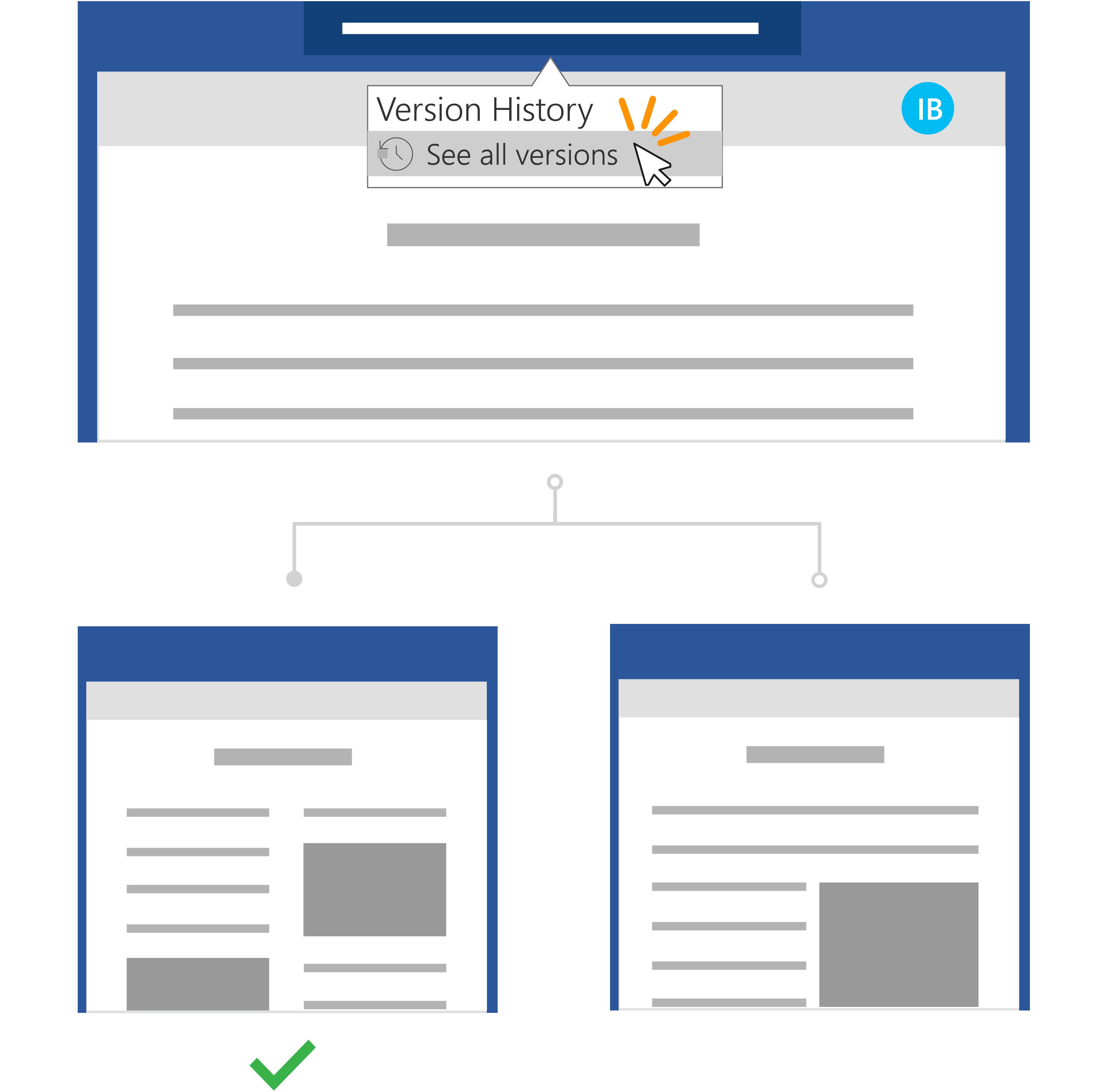Γρήγορα βήματα:
Για ένα αρχείο που είναι αποθηκευμένο στο OneDrive ή σε μια βιβλιοθήκη του SharePoint Online, μπορείτε να επιστρέψετε σε μια παλαιότερη έκδοση του αρχείου και να το επαναφέρετε.
-
Ανοίξτε το αρχείο που θέλετε να επαναφέρετε και μεταβείτε στην επιλογή Αρχείο > Πληροφορίες.
-
Εάν το αρχείο έχει προηγούμενες εκδόσεις, θα δείτε ένα κουμπί με το όνομα Ιστορικό εκδόσεων. Επιλέξτε το για να δείτε τη λίστα των εκδόσεων.
-
Στο τμήμα παραθύρου Ιστορικό εκδόσεων στα δεξιά, επιλέξτε μια έκδοση για να την προβάλετε.
-
Αφού επιλέξετε την έκδοση που θέλετε να επαναφέρετε, επιλέξτε το κουμπί Επαναφορά που βρίσκεται κάτω από τη γραμμή εργαλείων.
Περισσότερα σενάρια συνεργασίας
Με την Microsoft 365 και την Αυτόματη αποθήκευση, δεν χρειάζεται να ανησυχείτε για απώλεια αλλαγών ή επισύναψη μη ενημερωμένων αντιγράφων αρχείων. Ωστόσο, εάν κάνετε κατά λάθος αλλαγές σε ένα αρχείο, μπορείτε εύκολα να επιστρέψετε σε μια προηγούμενη έκδοση χωρίς τις ανεπιθύμητες αλλαγές χρησιμοποιώντας το Ιστορικό εκδόσεων.
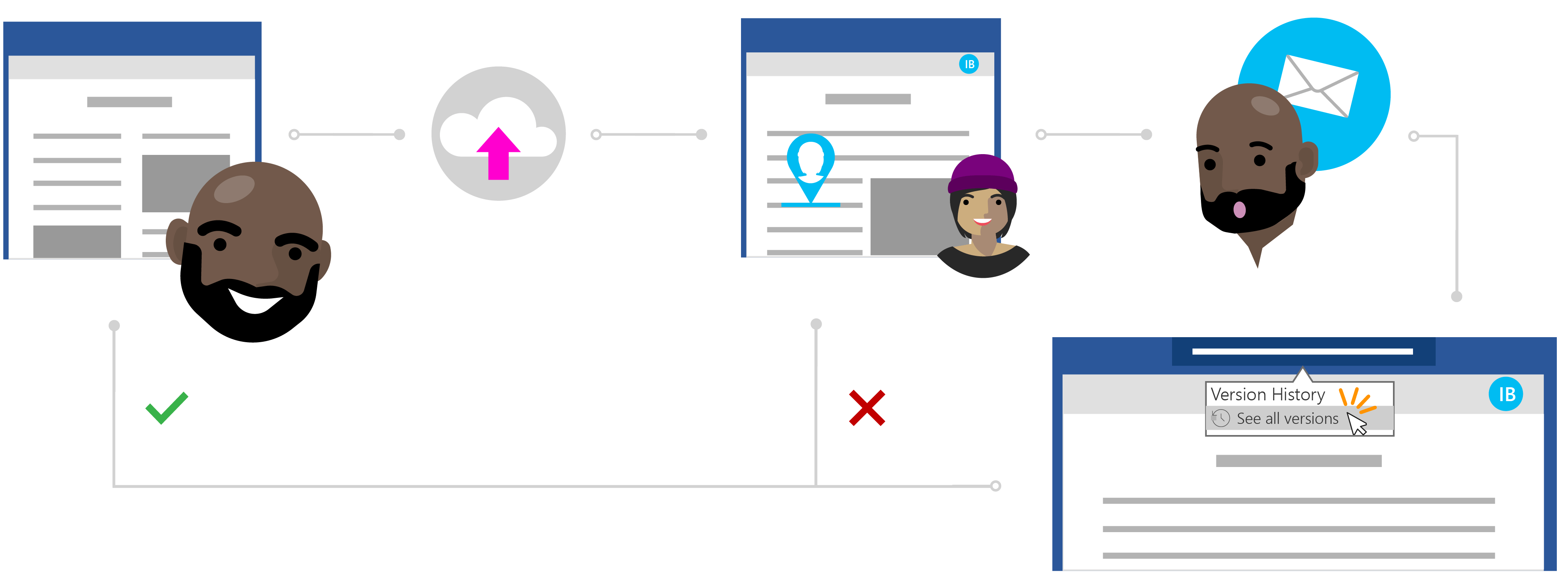
Η ιστορία της Ines σχετικά με την επαναφορά ενός αρχείου χωρίς ανεπιθύμητες αλλαγές
Ιδιωτική κοινή χρήση με το OneDrive
Ο Τοντ έχει γράψει μια ερευνητική εργασία με τις τελευταίες του σπουδές, αλλά αισθάνεται ότι κάτι λείπει. Για να εξασφαλίσει ότι το έγγραφο είναι σαφές και συνοπτικό, αποφασίζει να επιστρατεύσει τη βοήθεια ενός από τους στενότερους συναδέλφους του για να του παράσχει κάποια σχόλια.
Γνωρίζοντας ότι ο Ines είναι ένας εξαιρετικός συγγραφέας, μπορεί να εξαρτηθεί από αυτήν για κάποια πολύτιμη βοήθεια. Ο Todd ανοίγει το φάκελο Του OneDrive, κάνει δεξί κλικ στο Word έγγραφο και κάνει κλικ στην επιλογή Κοινή χρήση για να προσκαλέσει τα Ines στο αρχείο.
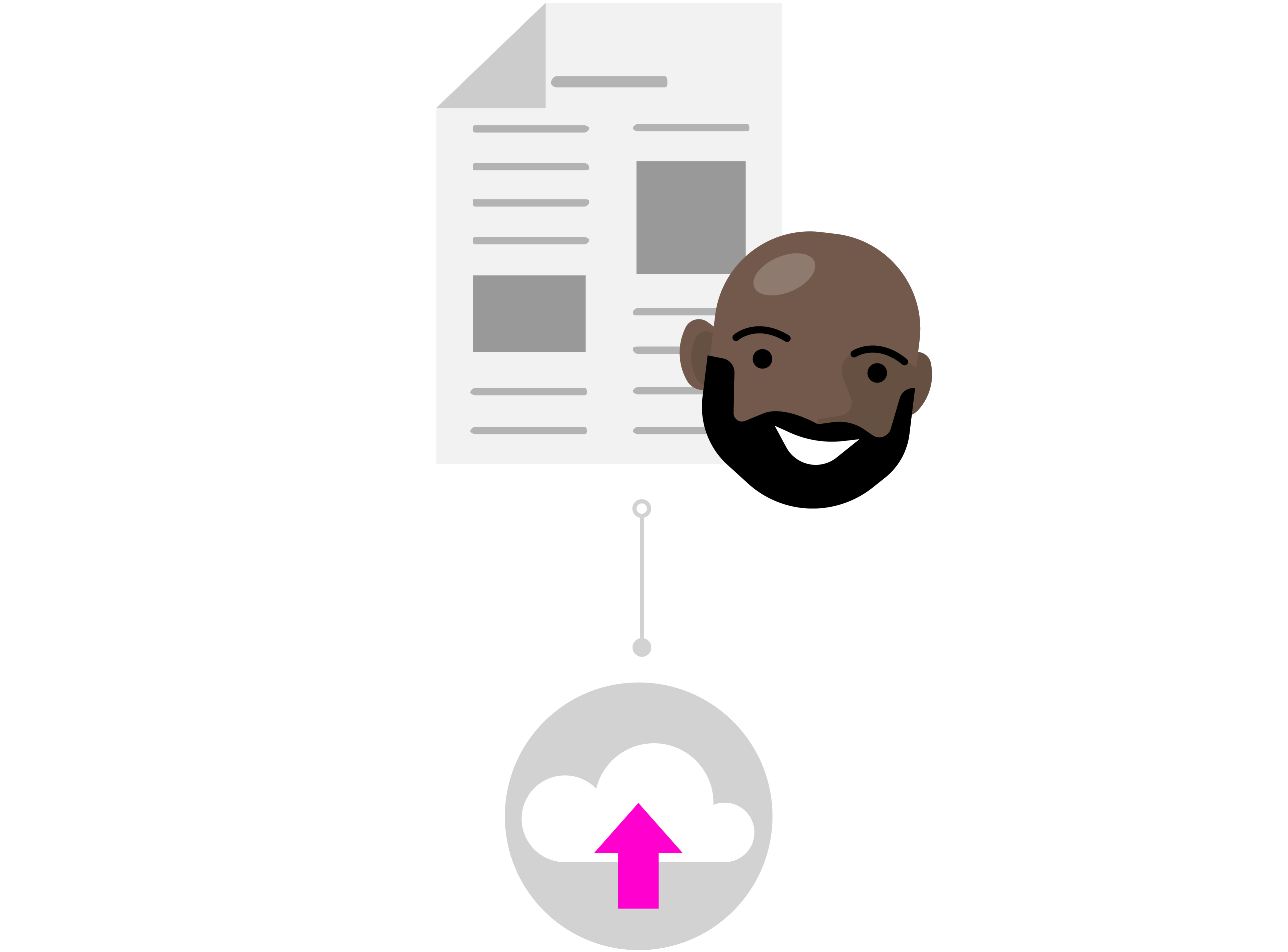
Επεξεργασία με σιγουριά στο cloud
Ο Ines λαμβάνει μια ειδοποίηση για ένα κοινόχρηστο αρχείο από τον Todd και βλέπει το μήνυμά του, "Μπορείτε να ρίξετε μια ματιά στην εφημερίδα μου και να μου στείλετε τις ενημερώσεις σας;" Ανοίγει το έγγραφο Word και αρχίζει να κάνει αλλαγές στο αρχείο. Ξαναγράφει την εισαγωγή του για να μπει κατευθείαν στο θέμα και κάνει άλλες αναθεωρήσεις περιεχομένου για να σας βοηθήσει να εξηγήσετε μερικά από τα κύρια ερευνητικά σημεία του.
Τα Ines κάνουν πολλή δουλειά, αλλά γνωρίζουν ότι με την Αυτόματη αποθήκευση, οι αλλαγές της είναι ασφαλείς και αποθηκεύονται αυτόματα στο έγγραφο. Όταν αισθάνεται ικανοποιημένη με το έγγραφο, κλείνει το αρχείο.
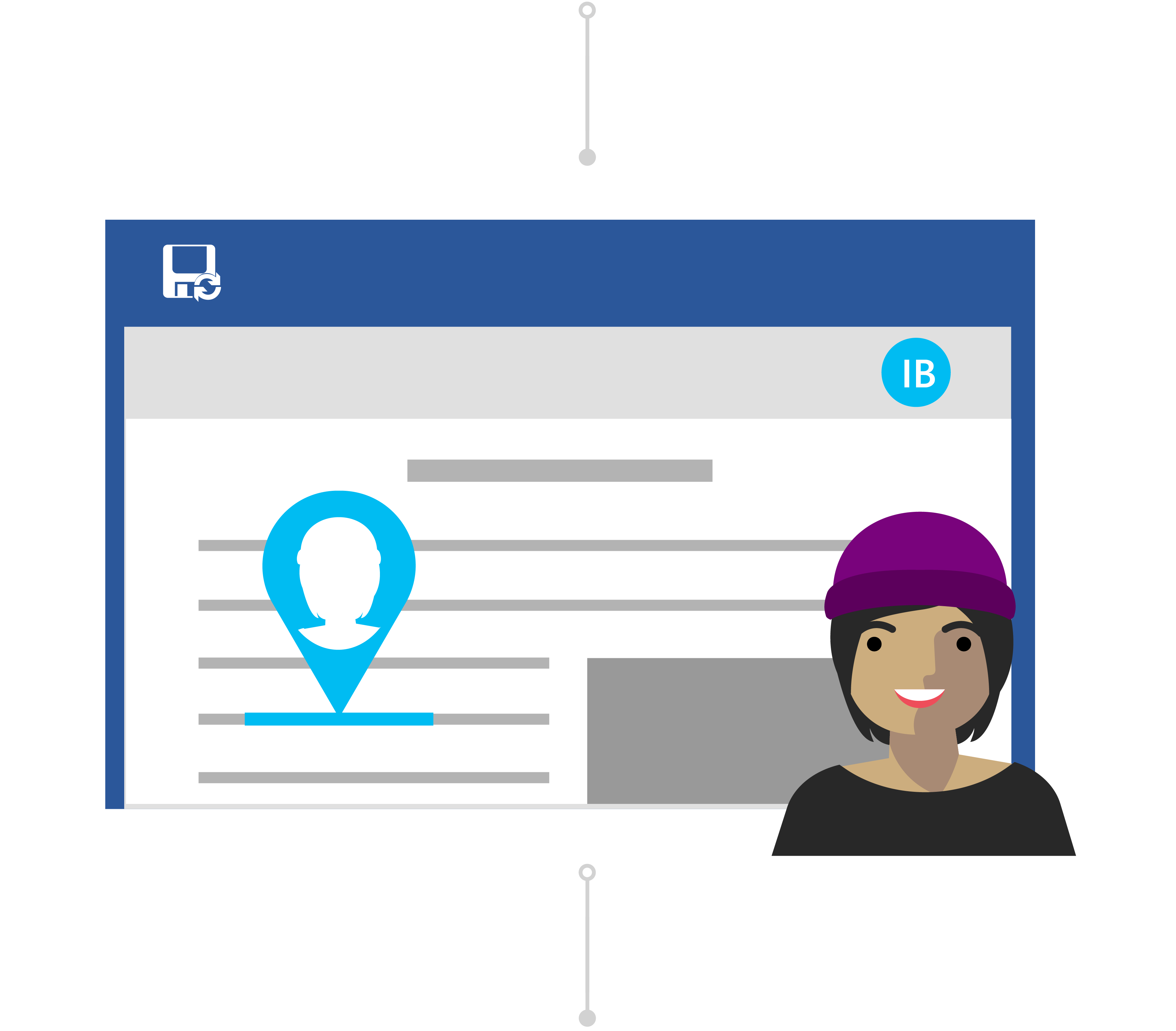
Μην ανησυχείτε για το Ιστορικό εκδόσεων
Την επόμενη μέρα, ο Todd εισέρχεται στο έγγραφο για να δει τι είδους σχόλια έχουν απομείνει στο Ines. Προς έκπληξή του, έχουν γίνει σημαντικές αλλαγές στο περιεχόμενο. Επικοινωνεί με την Ines, "Hey Ines, ευχαριστώ για τις αλλαγές, αλλά ήθελα απλώς προτάσεις και σχόλια, όχι ολοκληρωμένες αλλαγές".
Αν και υπήρξε μια παρεξήγηση, ο Τοντ ξέρει ότι δεν υπάρχει λόγος να ανησυχεί. Με το Ιστορικό εκδόσεων, γνωρίζει ότι παρόλο που οι αλλαγές της αποθηκεύτηκαν στο αρχείο του, ότι το Office έχει παρακολουθήσει την αρχική του έκδοση.
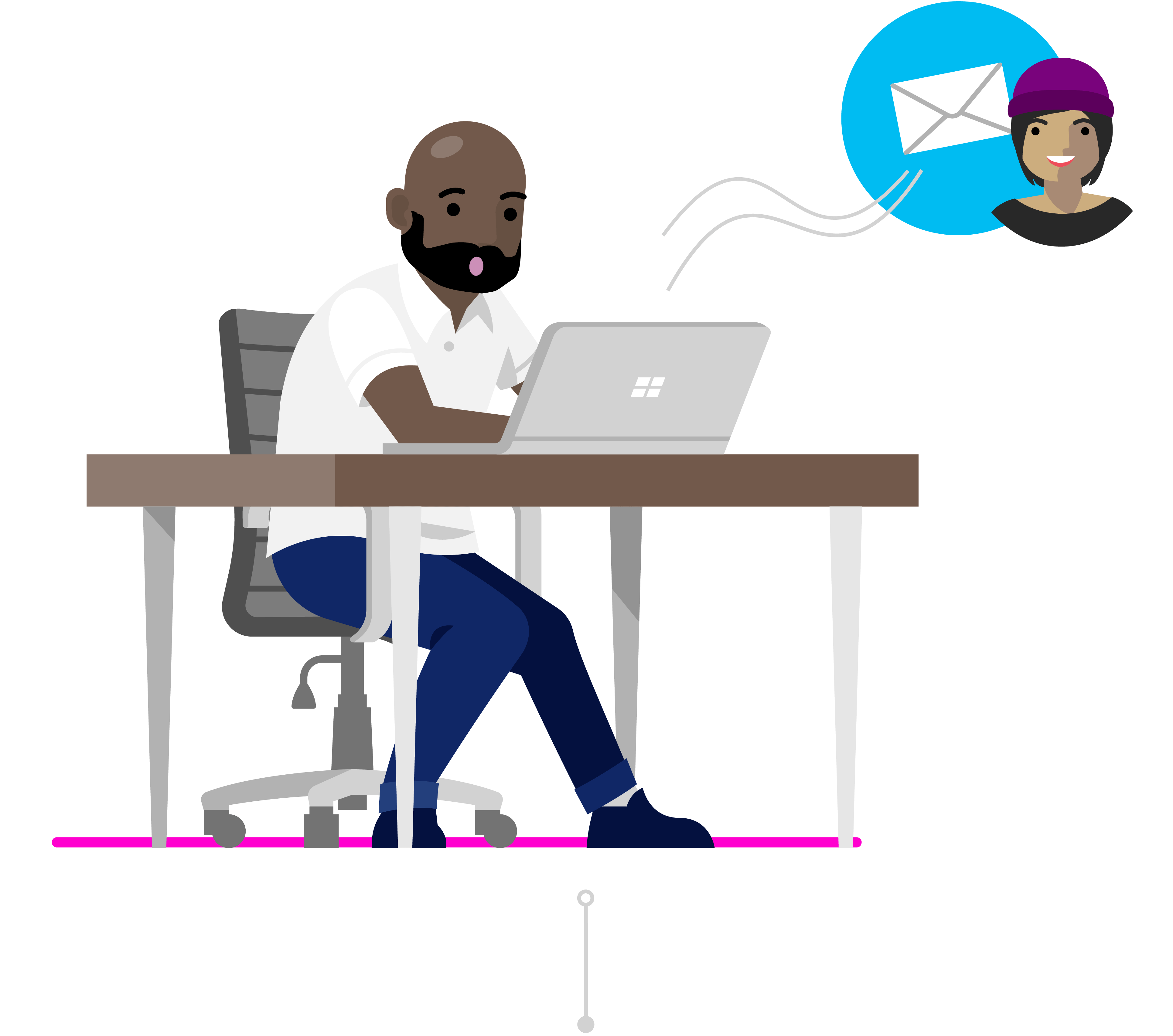
Επαναφορά προηγούμενης έκδοσης
Η Ines βλέπει το μήνυμα του Τοντ και συνειδητοποιεί το λάθος της. Ανοίγει την ερευνητική εργασία στο Word και κάνει κλικ στον τίτλο. Στην αναπτυσσόμενη λίστα, κάνει κλικ στην επιλογή Προβολή όλων των εκδόσεων στην περιοχή Ιστορικό εκδόσεων και μπορεί γρήγορα να περιηγηθεί και να ανοίξει μια έκδοση της ερευνητικής εργασίας πριν κάνει τις ανεπιθύμητες αλλαγές.
Τα Ines θέτουν τις δύο εκδόσεις του εγγράφου σε παράθεση. Χρησιμοποιεί το έγγραφο με τις ανεπιθύμητες αλλαγές της ως αναφορά, ώστε να μπορεί εύκολα να συνοψίσει τα σχόλιά της σε σχόλια στην αρχική έκδοση του Todd όπως ήθελε. Το αποθηκεύει αυτό ως την τελική έκδοση και είναι καλό να πάει!